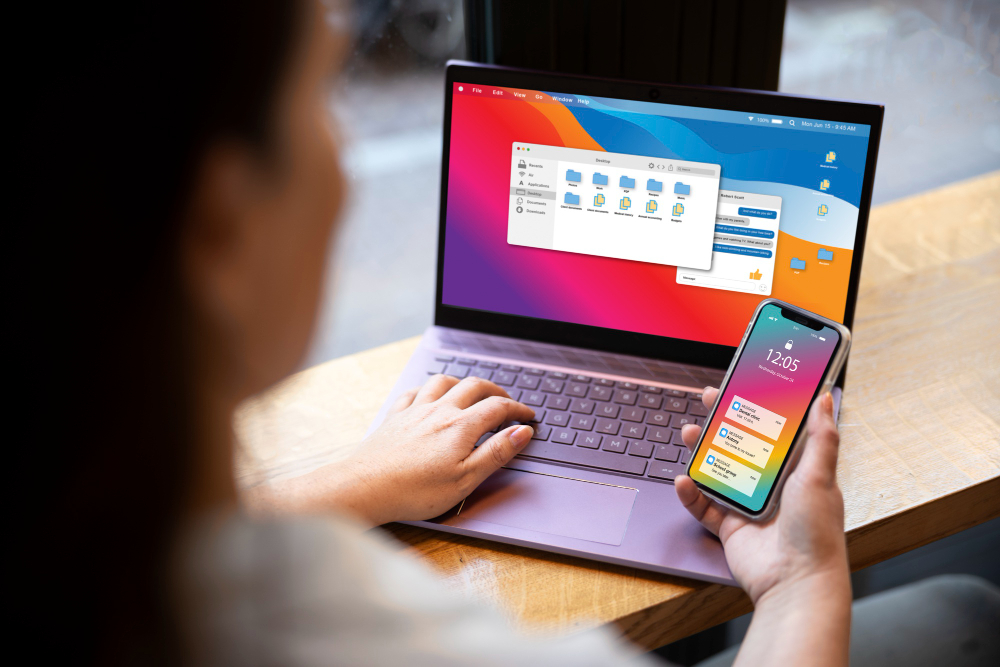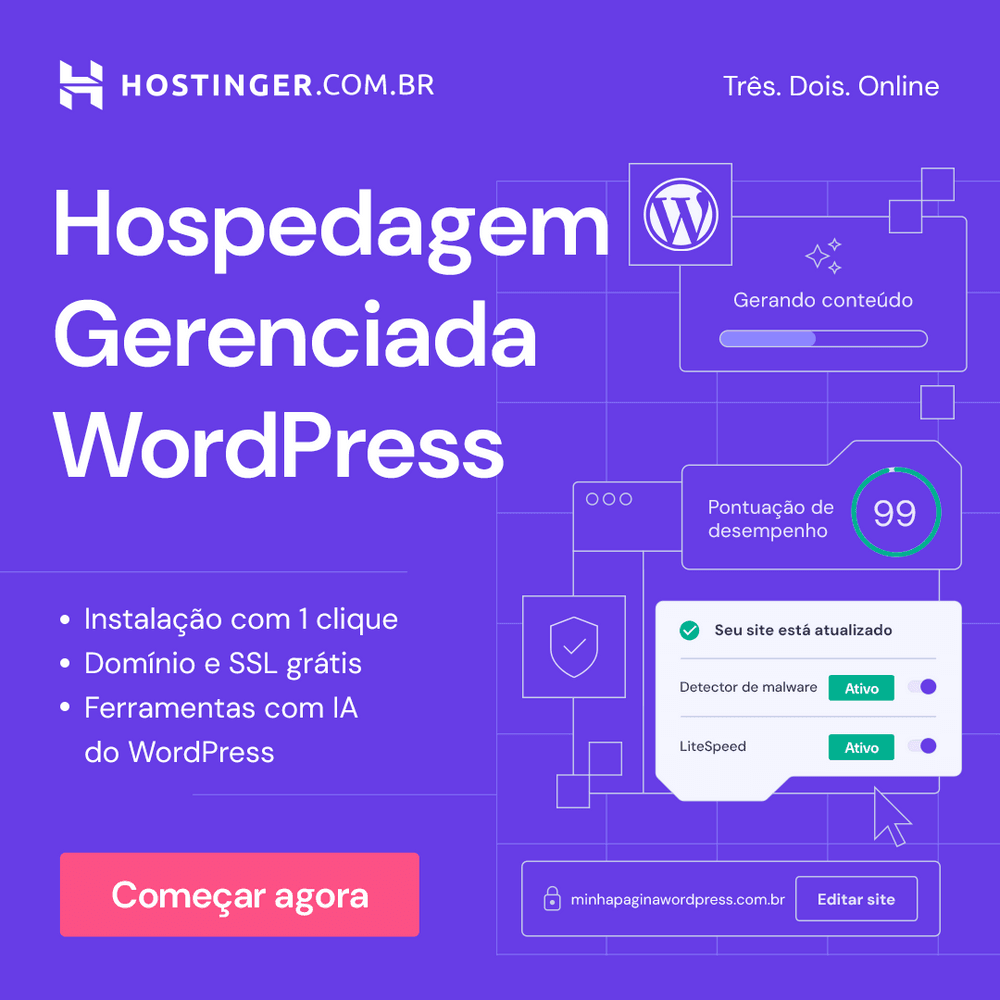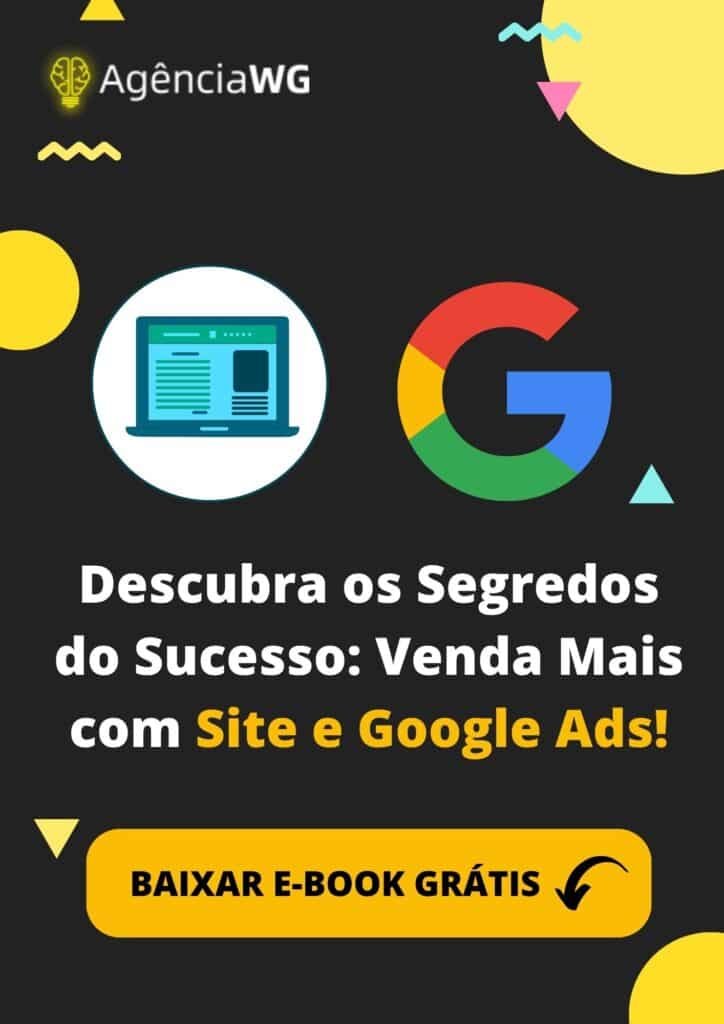Ter um site é como possuir um cartão de visita online para a sua empresa. Diferente de outras ferramentas digitais, ele muitas vezes se torna uma estratégia essencial para atrair e conquistar novos clientes.
Ao longo deste conteúdo, vamos detalhar todo o processo desde o registro de um domínio até a publicação final do seu site para que você consiga criar uma presença digital profissional, capaz de se destacar da concorrência. Preparado?

Neste artigo, você passará por alguns pontos fundamentais para a criação de um site profissional, como:
Registro do domínio
Um domínio nada mais é do que o endereço do seu site na internet. É por meio dele que as pessoas poderão acessar sua página na web, por exemplo: www.nomedaempresa.com.br.
O registro do domínio é a maneira de garantir que o seu endereço ficará disponível e exclusivo para a sua empresa. Após registrado, ninguém mais poderá utilizá-lo.
Atualmente, existem duas formas de registrar um domínio:
Por meio de empresas de hospedagem que oferecem o serviço de registro de domínio junto com os planos de hospedagem.
Diretamente pelo Registro.br (para domínios com final “.br”).
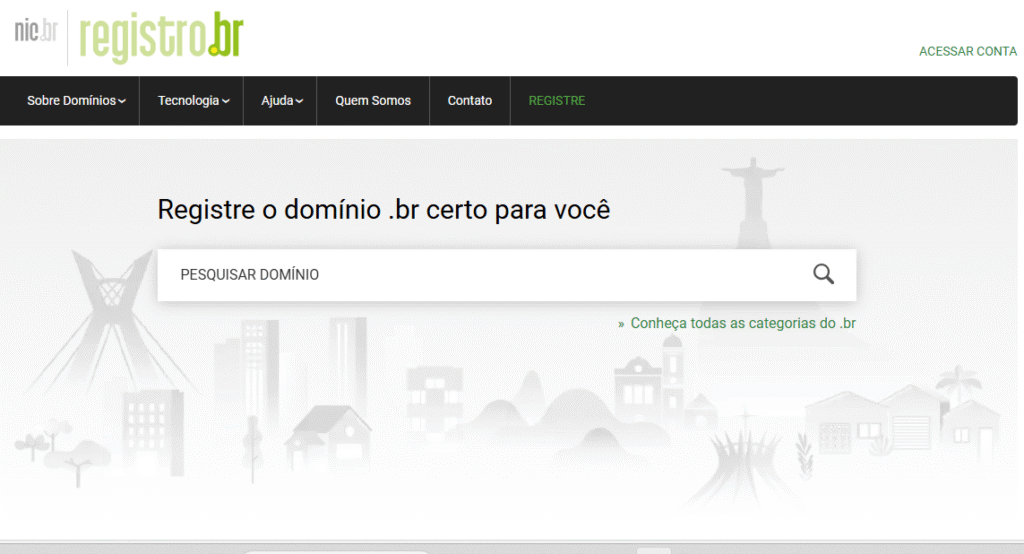
Esse processo, quando feito de forma manual, pode ser mais demorado, principalmente na hora de conectar o domínio ao site. Hoje em dia, a melhor prática é centralizar tudo em um único local, onde seja possível registrar o domínio, configurar e desenvolver o site no mesmo ambiente.
Nossa recomendação neste artigo é utilizar a Hostinger, pois além de oferecer planos acessíveis, o painel é intuitivo, o processo de instalação é simplificado e o suporte técnico é ágil e eficiente.
Contratação de um servidor de hospedagem
Siga os passos abaixo para começar:
1º passo: Acesse o link abaixo e crie sua conta na Hostinger:
👉 Clique aqui para acessar
2º passo: Escolha o plano de hospedagem que melhor atende às necessidades do seu projeto.
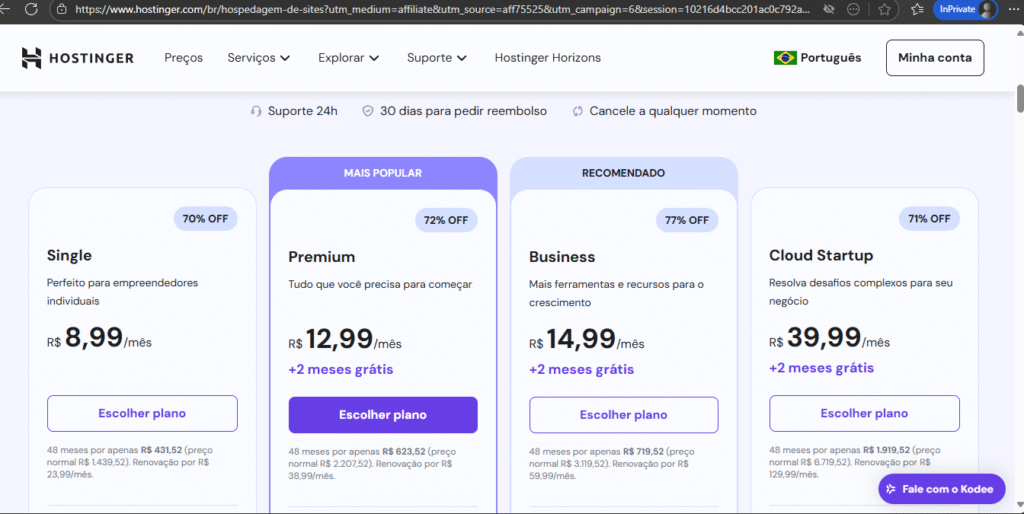
3º passo: Após contratar o servidor de hospedagem, você poderá registrar um domínio para criar site diretamente pela própria empresa, de forma prática e rápida.
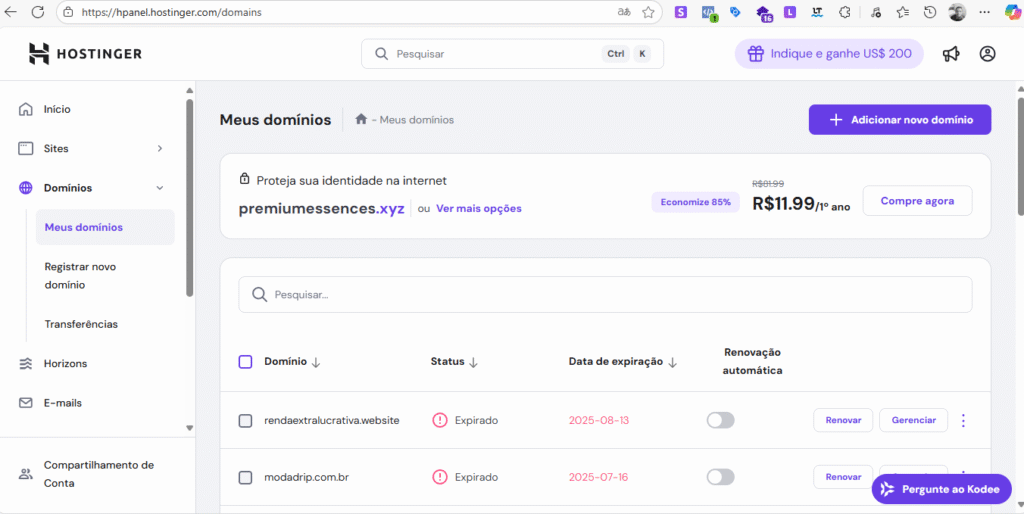
O visual do painel pode variar dependendo da sua conta, mas, de forma geral, basta acessar a seção “Domínio” e clicar em “Adicionar novo domínio”. Você será direcionado para a página de registro, onde poderá consultar a disponibilidade do nome desejado e efetuar a contratação.
Após registrar o domínio, o próximo passo é vincular o servidor ao domínio, permitindo iniciar a instalação do WordPress e dar sequência ao desenvolvimento do site. Confira o print abaixo:
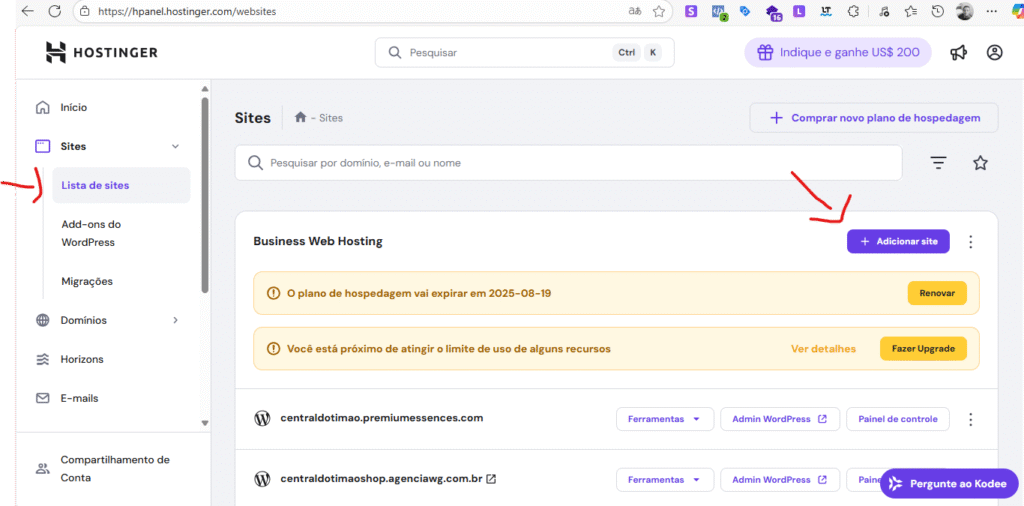
Instalação do WordPress
Ao clicar em Adicionar Site você será redirecionado para um página aonde você irá escolher como deseja desenvolver o seu site basta selecionar WordPress.
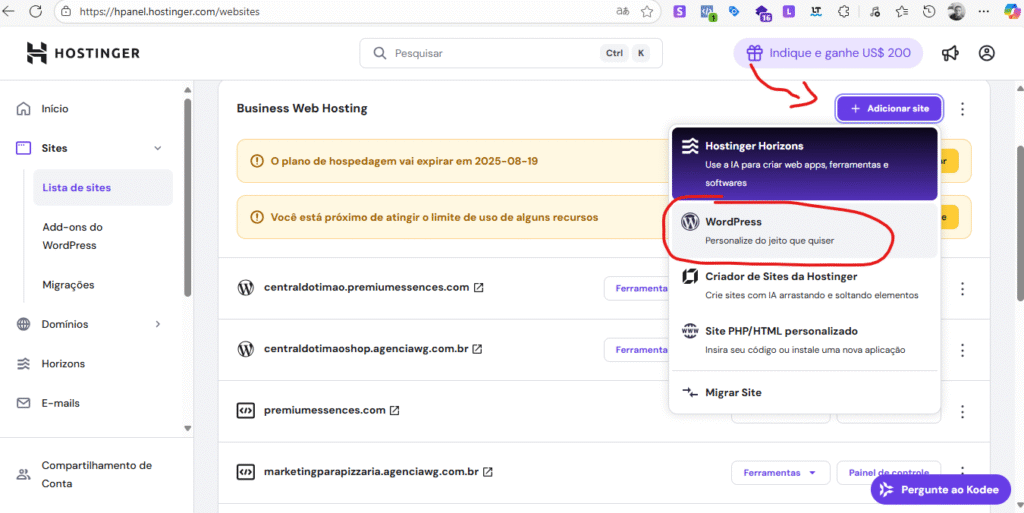
Após a escolha do plano, iniciaremos a etapa de configuração do seu site WordPress. Nesse momento, a Hostinger solicitará que você informe o objetivo do site se será para uso da sua empresa ou para outra pessoa. Caso o site seja para o seu próprio negócio, selecione a opção “Para minha empresa” e clique em próximo.
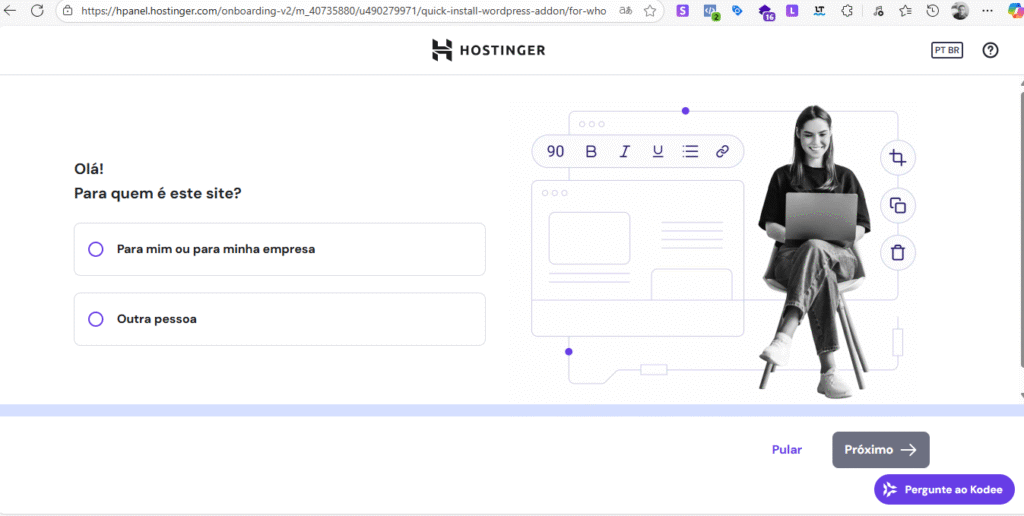
Agora você entra na etapa de configurações iniciais do seu site WordPress. Nessa fase, será necessário escolher o idioma, e-mail e senha do painel administrativo. Esse login será o seu acesso principal, permitindo que você gerencie e configure todo o site de forma segura e prática.
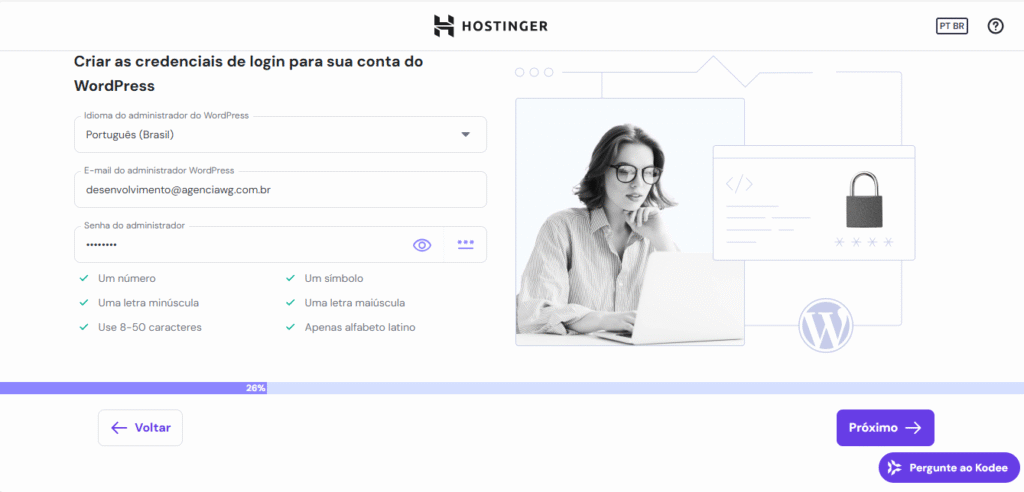
Agora que concluímos as configurações iniciais, é hora de escolher um tema para o seu site. Não se preocupe em encontrar o tema perfeito neste momento, pois ele servirá apenas como base para construir um site com a identidade da sua marca. Vale lembrar que, durante o processo de instalação do WordPress, a escolha de um tema é obrigatória, mas ele poderá ser facilmente alterado ou customizado posteriormente.
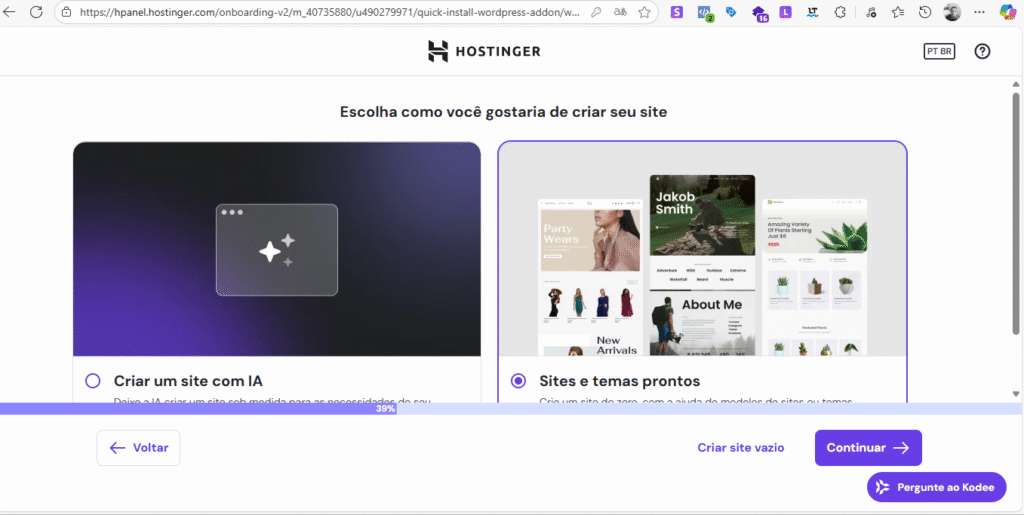
Percebe que agora você verá algumas sugestões de tema para ser instalado clique em em ver disso escolha um tema para escolher um tema padrão
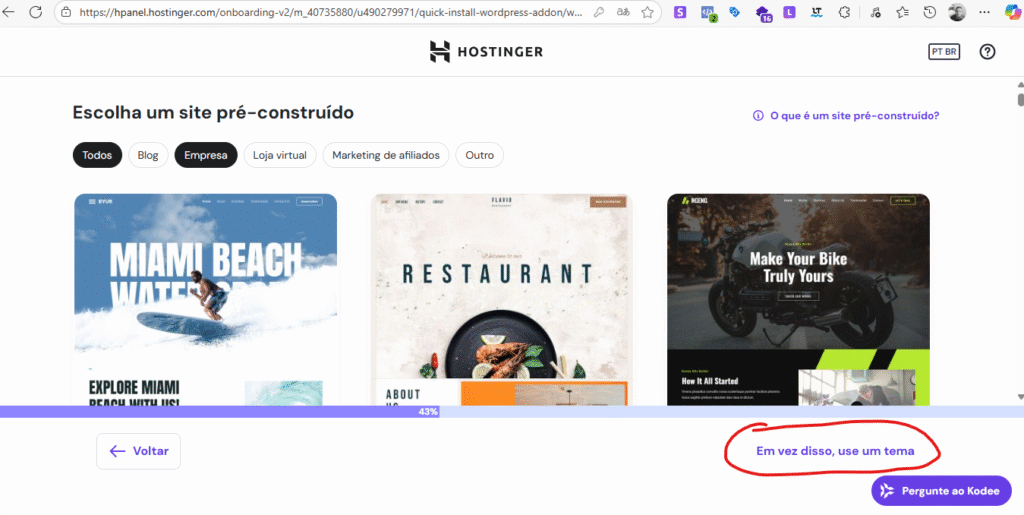
Nas minhas instalações iniciais, costumo trabalhar com o tema Astra, e existem alguns motivos para isso:
- É uma estrutura otimizada, garantindo melhor performance do site;
- Possui uma ampla comunidade de desenvolvedores, facilitando suporte e aprendizado;
- É altamente compatível com o Elementor, tornando a personalização mais simples e eficiente.
Essa é a minha opinião baseada na experiência de quem já desenvolveu diversos sites, e em todos eles tive resultados muito positivos. Após seleciona o tema Astra clique em próximo.
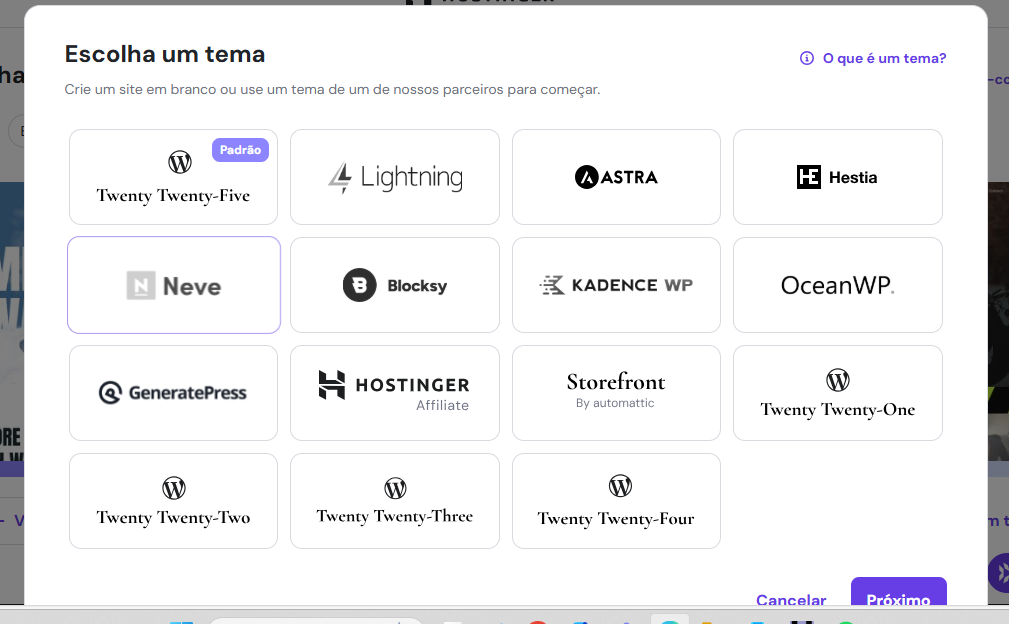
Agora entraremos na etapa de escolha de plugins. Se você ainda não sabe, um plugin é uma funcionalidade adicional que expande os recursos do seu site.
Por exemplo, se você quiser adicionar um slide de imagens, existem centenas de plugins disponíveis apenas para isso. No entanto, como estaremos construindo o site com o Elementor, ele já oferece diversos widgets e recursos que tornam o site completo sem a necessidade de instalar plugins extras.
Portanto, neste momento, você pode clicar em “Não instalar plugin”.
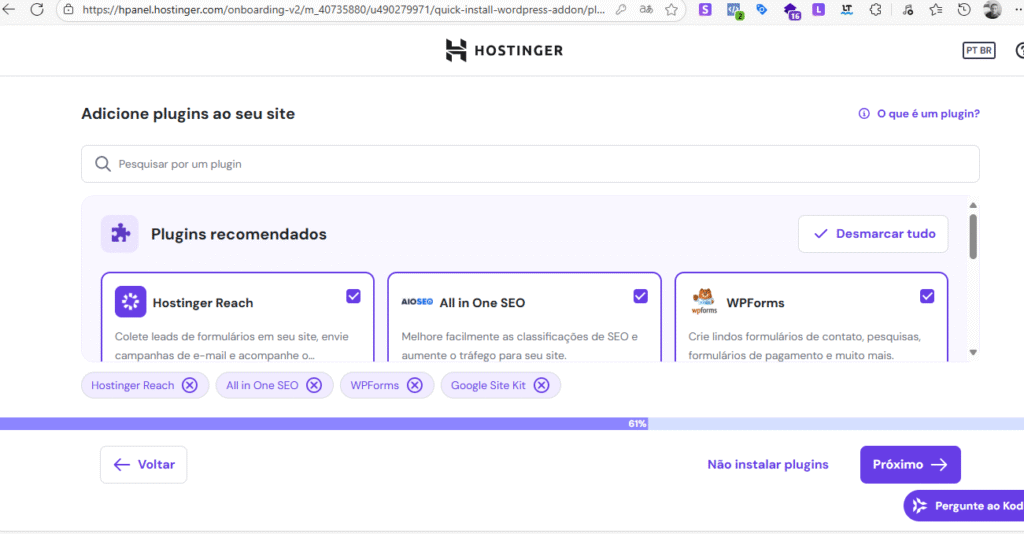
Agora precisamos vincular o domínio ao nosso site WordPress. Para isso, basta digitar o domínio que você registrou, e a Hostinger fará automaticamente a conexão entre o domínio e o site.
Após a conexão ser estabelecida, clique em “Próximo” para continuar.
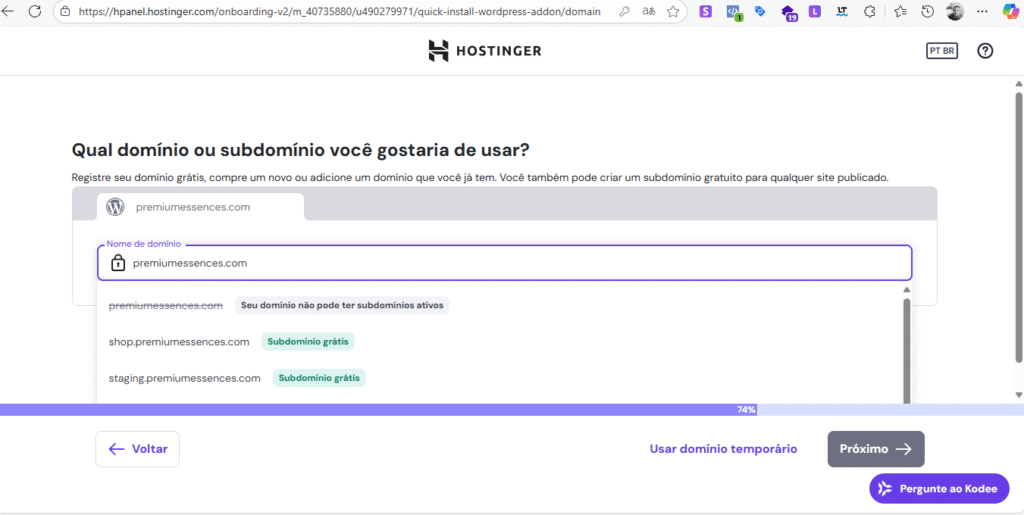
Na maioria das vezes, você será redirecionado para o painel administrativo da Hostinger, onde terá acesso a todas as funcionalidades do servidor. Entre os principais recursos disponíveis estão:
- Gerenciamento de DNS: configure entradas de domínio, redirecionamentos e subdomínios;
- E-mails corporativos: crie e gerencie contas de e-mail personalizadas para sua empresa;
- Gerenciador de arquivos: faça upload, edição e organização dos arquivos do seu site diretamente no servidor;
- Backups e segurança: controle backups automáticos e configure medidas de proteção para o site;
- Configurações avançadas de hospedagem: monitoramento de desempenho, PHP, bancos de dados e muito mais.
Esse painel centralizado facilita a administração completa do seu site e garante que você tenha total controle sobre todos os aspectos do servidor.
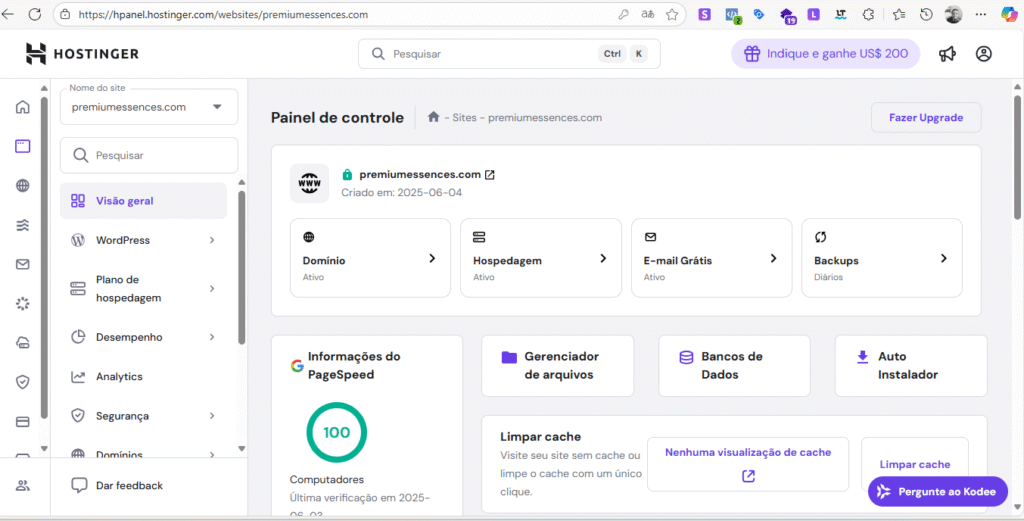
Mas, neste momento, o mais importante é acessar o painel administrativo do seu site WordPress. Para isso, basta digitar na barra de endereços o seu domínio seguido de /wp-admin. Por exemplo:
www.nomedaempresa.com.br/wp-admin
Dessa forma, você sempre poderá acessar facilmente o painel administrativo do WordPress, que é a maneira mais prática de gerenciar seu site.
A partir desse ponto, podemos dar início à criação e personalização do seu site.
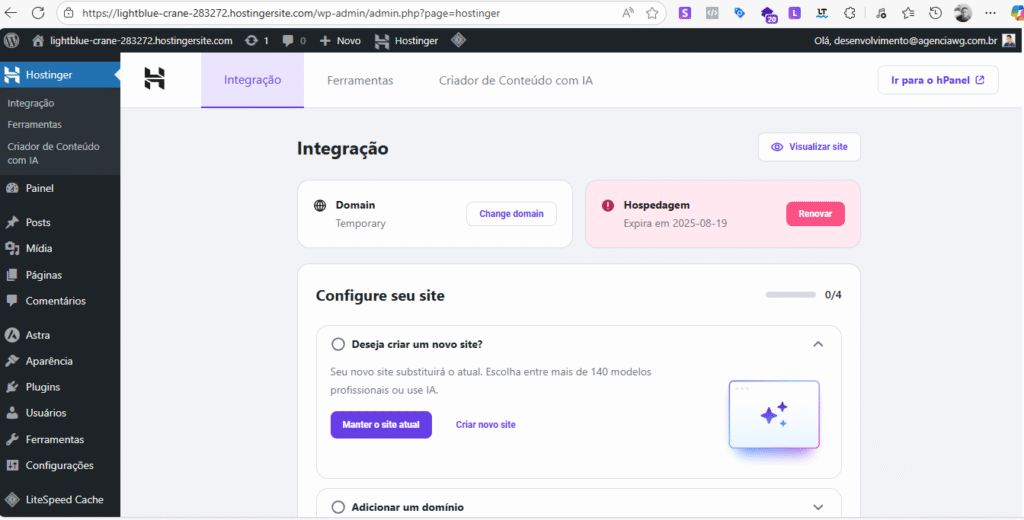
Agora vamos dividir o site em algumas páginas principais, como Home, Quem Somos, Serviços e Fale Conosco.
Para criar essas páginas, acesse o menu “Páginas” no painel do WordPress e clique em “Adicionar Nova”. Comece criando a página inicial (Home) do site, que servirá como base para as demais.
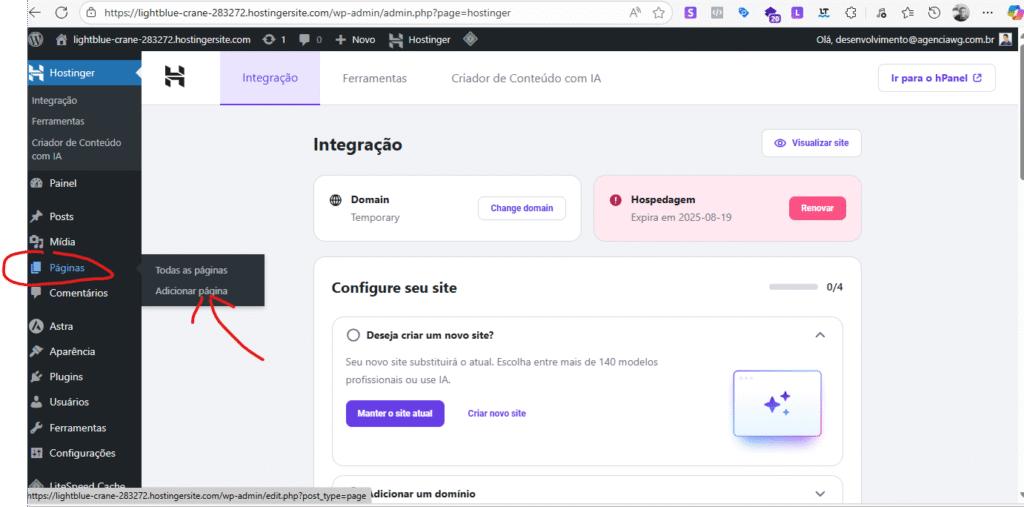
Repita o mesmo processo para todas as páginas do site: adicione um título para cada uma e clique no botão azul “Publicar” para torná-las ativas.
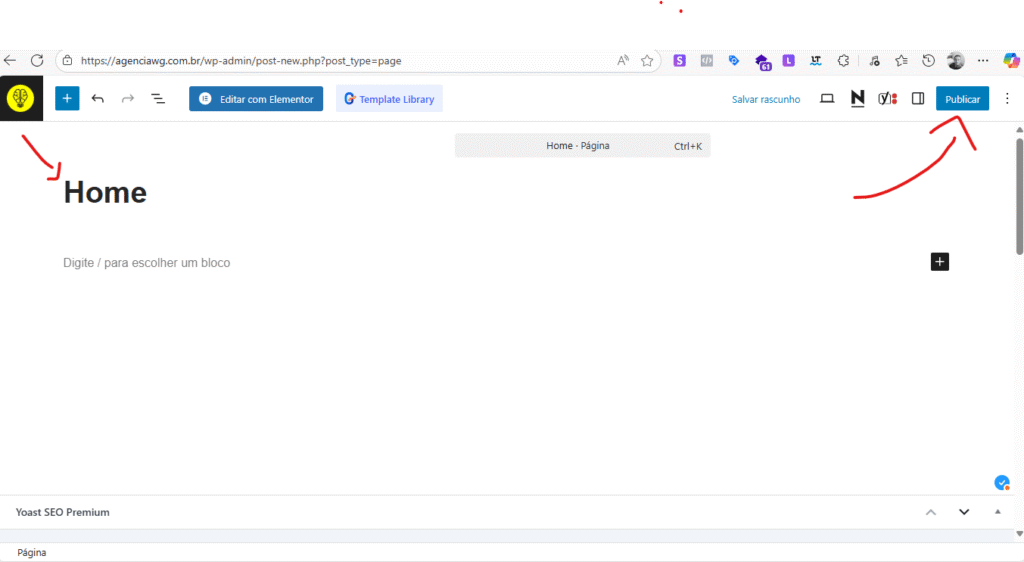
2. Configurando o menu de navegação
Depois de criar as páginas, é importante organizar o menu do site de maneira que possa ficar visivel no site:
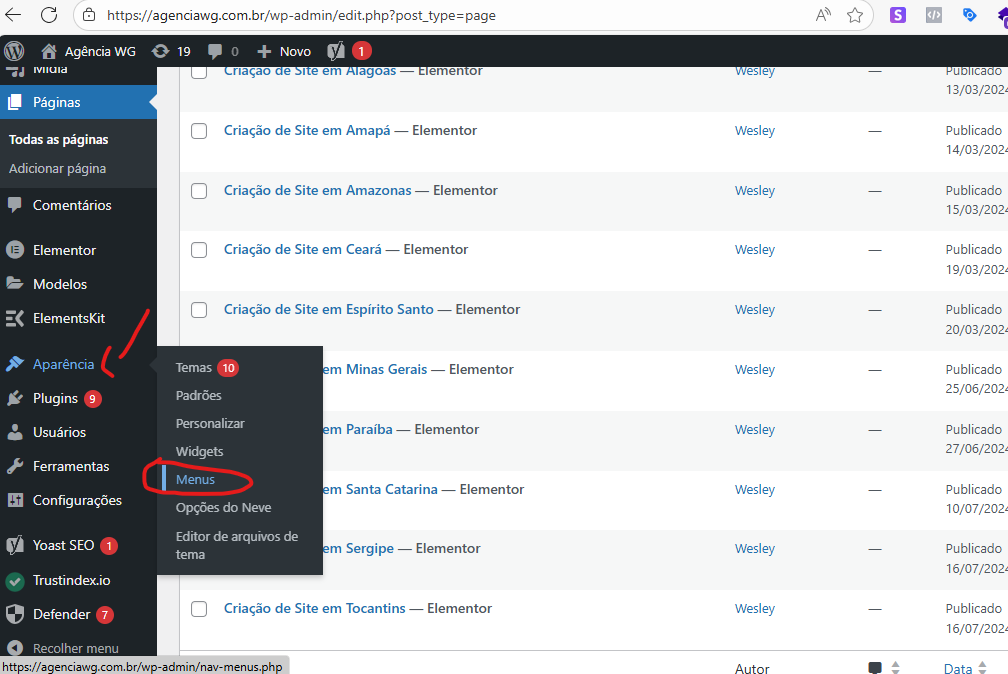
- Vá até o menu “Aparência” > “Menus”.
- Clique em “Criar Novo Menu” e dê um nome (por exemplo, “Menu Principal”).
- Adicione as páginas que você criou ao menu.
- Defina a posição do menu, geralmente como “Menu Principal” ou “Menu Superior”.
- Salve as alterações.
Dessa forma, os visitantes poderão navegar facilmente pelo site.
3. Definindo a página inicial
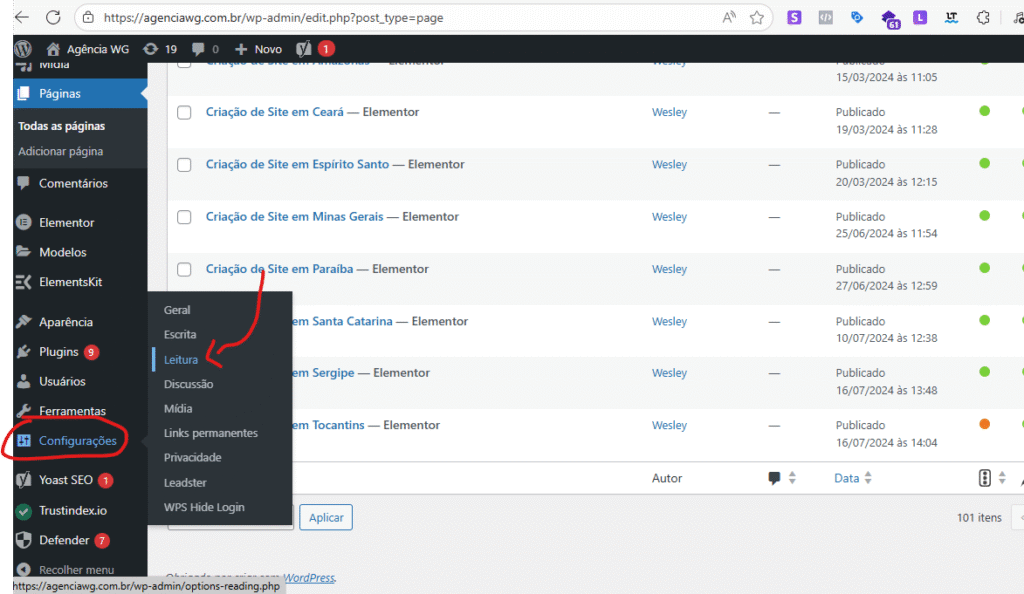
- Acesse “Configurações” > “Leitura”.
- Em “A página inicial mostra”, selecione a opção “Uma página estática”.
- Escolha a página Home como página inicial e salve as alterações.
Agora, seu site já possui uma estrutura básica e as páginas estão organizadas.
Instalação do Elementor
Antes de começar a personalizar suas páginas, é necessário instalar o Elementor, que é o construtor visual do WordPress. Ele permite criar layouts completos de forma prática, arrastando e soltando elementos sem precisar programar.
Siga os passos abaixo para instalar a versão gratuita do Elementor:
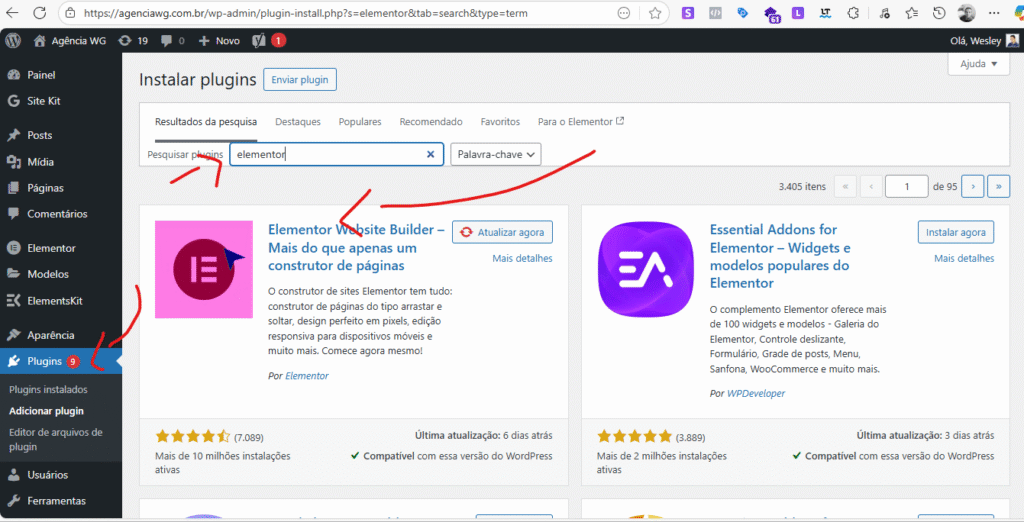
- No painel do WordPress, acesse “Plugins” > “Adicionar Novo”.
- Na barra de pesquisa, digite “Elementor”.
- Localize o plugin Elementor Page Builder e clique em “Instalar Agora”.
- Após a instalação, clique em “Ativar”.
Com o Elementor ativo, você já terá acesso a diversos widgets e funcionalidades que permitirão construir páginas profissionais de forma intuitiva.
Começando a criar páginas com Elementor
Agora que o Elementor está instalado e ativado, você pode começar a personalizar suas páginas:
- Acesse a página que deseja editar (por exemplo, Home) e clique em “Editar com Elementor”.
- O editor visual será aberto, permitindo adicionar seções, colunas, textos, imagens, botões e muito mais.
- Antes de iniciar a edição, planeje o layout da página, separando as seções como cabeçalho, corpo e rodapé, para organizar melhor o conteúdo.
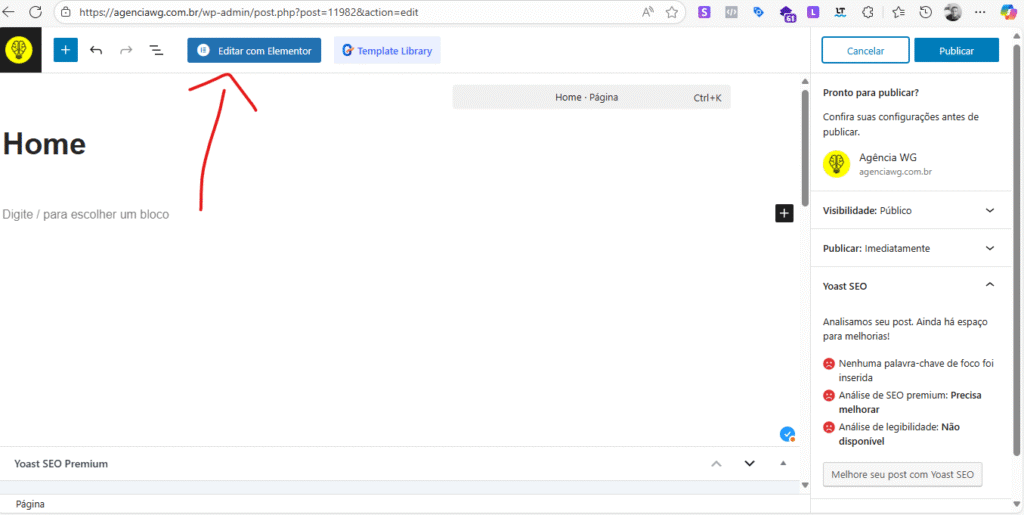
A partir deste ponto, você estará pronto para dar identidade visual ao seu site e criar um layout profissional que reflita a sua marca.
Criando a página Home
A página Home é a principal do site, funcionando como a porta de entrada para os visitantes. Nela, apresentamos um resumo dos produtos ou serviços, além de seções importantes como Sobre Nós, Diferenciais e Dúvidas Frequentes.
Cada modelo de negócio pode ter suas próprias variações, mas o objetivo deste artigo é mostrar, de forma prática, os fundamentos de uma página inicial bem estruturada. Para isso, destacarei os principais widgets do Elementor que ajudam a construir uma Home profissional e atrativa.
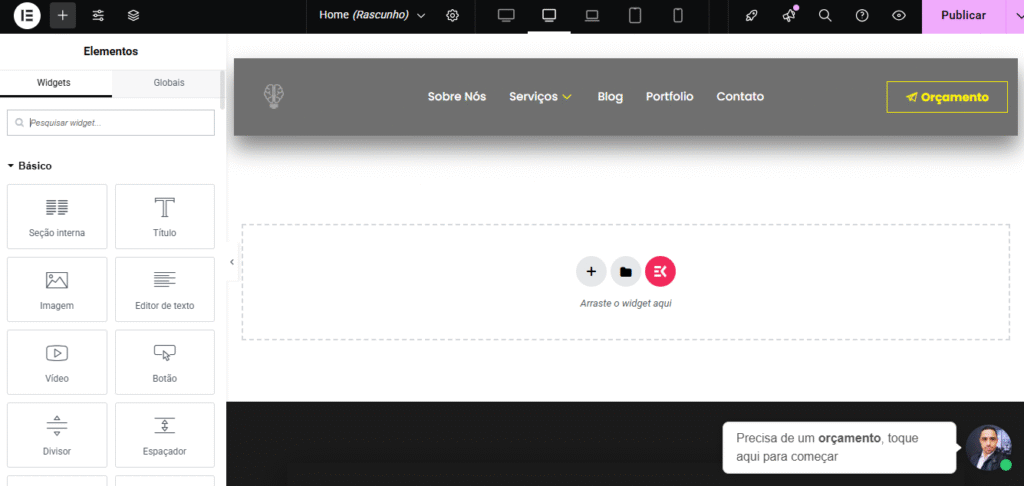
Principais Ferramentas (Widgets) do Elementor para a Home
Nav Menu: personalizar o menu principal.
Heading (Título): criar títulos e subtítulos com destaque.
Text Editor (Texto): inserir textos explicativos.
Image (Imagem): adicionar imagens de produtos, serviços ou ilustrativas.
Image Box / Icon Box: combinação de ícone ou imagem + título + texto.
Button (Botão): criar botões de ação (CTA), como “Saiba mais” ou “Entre em contato”.
Divider (Divisor): separar seções visualmente.
Spacer (Espaçador): controlar espaçamentos verticais e horizontais.
Video: incorporar vídeos do YouTube ou Vimeo.
Testimonials (Depoimentos): exibir avaliações de clientes.
Icon List (Lista com ícones): apresentar listas com mais clareza.
Form (Formulário): coletar informações de contato (disponível no Elementor Pro).
Slides / Carousel: criar banners rotativos ou galerias de imagens.
Google Maps: exibir a localização da empresa.
Na construção de uma página Home pelo Elementor, existem basicamente dois caminhos:
- Montar manualmente: Adicionando seção por seção, inserindo os widgets (títulos, imagens, textos, botões, etc.) e ajustando o design de acordo com a necessidade. Esse caminho oferece flexibilidade total, mas exige mais tempo e conhecimento de design.
- Usar modelos pré-montados (templates): O Elementor já disponibiliza diversos layouts prontos que podem ser importados em poucos cliques. A partir deles, basta personalizar os textos, imagens e cores para alinhar ao seu negócio.
Para quem está começando ou busca agilidade, o segundo caminho costuma ser a melhor opção, já que garante uma estrutura profissional sem a necessidade de criar tudo do zero.
Passo a passo para criar a Home com modelos do Elementor
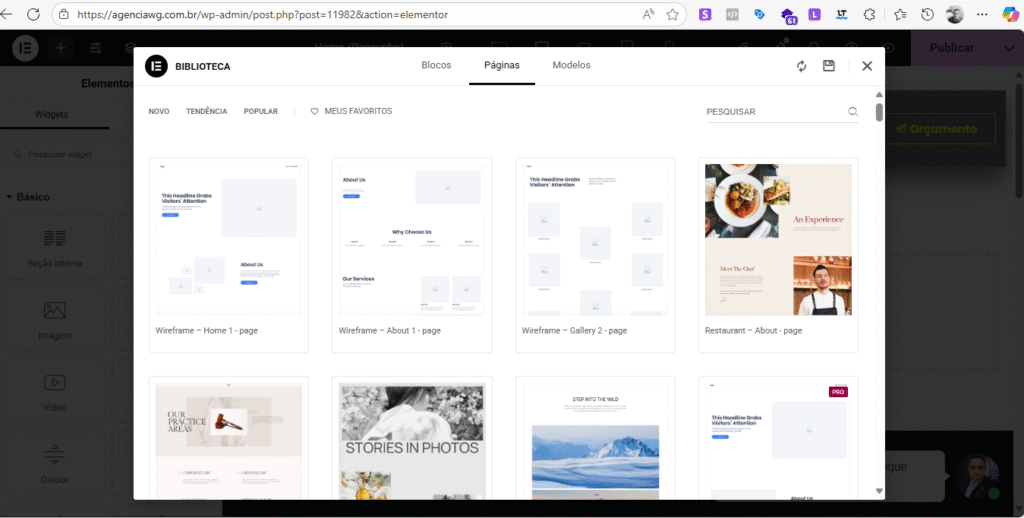
- Acesse os Modelos
- Dentro do editor, clique no ícone da pasta no centro da tela.
- Isso abre a Biblioteca do Elementor.
- Escolha um Template
- Navegue pelas opções de Templates de Página.
- Você pode filtrar por categorias, como “Business”, “Services”, “Portfolio”, etc.
- Inserir o Template
- Clique em Inserir no modelo escolhido.
- O layout será carregado na sua página.
- Personalize o Conteúdo
- Substitua os textos pelos do seu negócio.
- Troque imagens, cores e botões para adequar à sua identidade visual.
- Organize as Seções
- Caso não precise de alguma seção do template, basta clicar com o botão direito e selecionar Excluir.
- Se quiser reorganizar, arraste as seções para a ordem desejada.
- Salvar a Página
- Depois de ajustar tudo, clique em Atualizar no canto inferior esquerdo.
- Pronto! Sua Home está estruturada de forma profissional e rápida.
A grande vantagem desse método é que você já começa com uma estrutura visual pronta, economizando horas de trabalho e deixando o site com aparência profissional desde o início.
Repetindo o processo em cada página
Depois de configurar a página Home, o próximo passo é aplicar o mesmo processo nas demais páginas do site, sempre respeitando o contexto de cada uma.
- Serviços → utilize seções ou modelos prontos para apresentar o que sua empresa oferece. Aqui, você pode detalhar cada serviço, incluir ícones, imagens e chamadas para ação (CTA) direcionando o visitante a solicitar um orçamento ou contato.
- Quem Somos → foque em contar a história da empresa, missão, visão, valores e equipe. Um template com texto e imagens já transmite profissionalismo sem precisar montar do zero.
- Fale Conosco → insira um formulário de contato (pelo Elementor ou plugin adicional), além de informações como telefone, e-mail, WhatsApp e até um mapa com a localização.
👉 Em resumo: o processo de edição é o mesmo para todas as páginas criadas anteriormente. A diferença está apenas no conteúdo que você irá inserir em cada uma delas, alinhado ao objetivo de cada seção do site.
Conclusão
Para criar site profissional pode parecer um desafio no início, mas seguindo os passos de forma organizada, é totalmente possível construir uma presença online completa e funcional.
Começamos pela contratação do domínio e configuração do servidor, garantindo que seu site tenha um endereço próprio e esteja hospedado corretamente. Em seguida, passamos pela instalação e configuração do WordPress, preparando a base para o conteúdo.
Com o WordPress pronto, instalamos o Elementor, que permite criar páginas de forma prática e visual, seja manualmente ou usando templates pré-montados. A partir daí, construímos as principais páginas — Home, Serviços, Quem Somos e Fale Conosco — configurando menus, seções e widgets de acordo com o objetivo de cada página.
Por fim, após personalizar cores, textos, imagens e botões, o site está pronto para ser publicado e receber visitantes. Seguindo esse fluxo, qualquer pessoa, mesmo iniciante, consegue criar um site profissional, organizado e funcional, com todos os elementos essenciais para apresentar um negócio na internet.